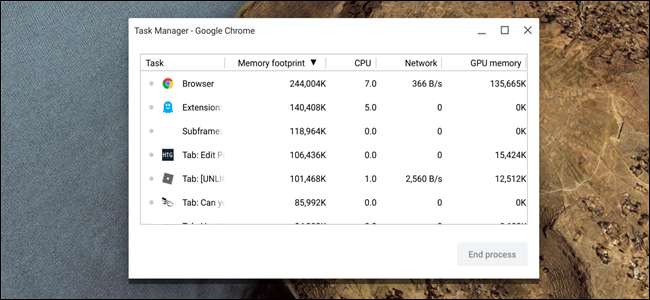
Si une application ne répond plus sur votre Chromebook, vous pouvez soit attendre de voir si elle répond, soit la fermer de force avec le gestionnaire de tâches de Chrome OS. Voici ce qu'il faut faire si vous devez supprimer une application qui ne répond pas.
Comment fermer les applications qui ne répondent pas
Bien que les applications qui ne répondent pas ne soient pas si courantes sur Chrome OS en premier lieu, le système d'exploitation n'est pas à l'abri du problème. Et avec plus de types d'applications disponibles sur Chrome OS que sur tout autre système d'exploitation (applications Web, applications Android et applications Linux), cela crée plus d'opportunités pour quelque chose mal tourner. Si vous vous trouvez dans cette situation, voici comment y faire face.
Lancez Chrome, cliquez sur le bouton de menu, puis sur Plus d'outils> Gestionnaire de tâches ou appuyez sur Rechercher + Échap n'importe où lorsque vous utilisez votre Chromebook.
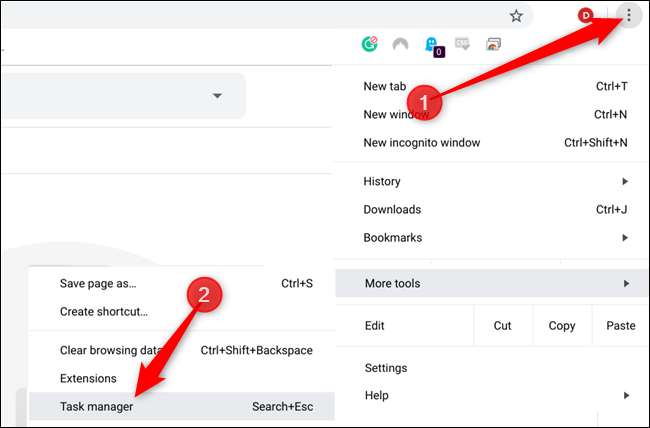
EN RELATION: Maîtrisez Chrome OS avec ces raccourcis clavier Chromebook
Lorsque le gestionnaire de tâches s'ouvre, vous verrez que toutes les applications, extensions, onglets et processus en cours d'exécution sur votre Chromebook sont répertoriés. C'est ici que vous pouvez voir l'empreinte numérique d'un processus et fermer manuellement tout ce qui se trouve sur votre Chromebook d'un simple clic sur un bouton.
Localisez le processus qui ne répond pas, cliquez dessus, puis cliquez sur «Terminer le processus».
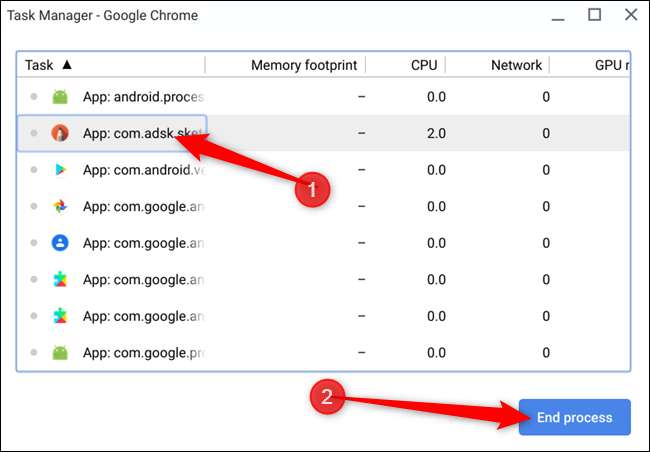
Cela tue l'application instantanément sans aucun avertissement, forçant le processus à s'arrêter.
Une fois le processus terminé, vous pouvez redémarrer l'application, espérons-le sans problème. S'il ne répond toujours pas, il peut y avoir un problème avec l'application, essayez de désinstaller , puis réinstallez le programme à partir de la source appropriée: le Play Store pour les applications Android, le Chrome Web Store pour les applications Web, etc.
Si vous rencontrez toujours des problèmes après cela, assurez-vous de disposer de la version la plus à jour de Chrome OS. installé sur votre Chromebook . Parfois, la mise à jour vers la dernière version peut corriger certains bogues avec d'autres applications. Sinon, il est peut-être temps de commencer à chercher un autre outil pour le travail.
EN RELATION: Comment supprimer des applications de votre Chromebook







